核显笔记本重装系统操作步骤是什么?
- 电脑知识
- 2025-03-27
- 61
在如今数字化时代,笔记本电脑已成为我们日常学习、工作不可或缺的工具之一。对于搭载核显(集成显卡)的笔记本用户来说,系统突然出现问题或者需要进行系统更新时,重装操作系统便成了一个绕不开的话题。本文将为您详细阐述核显笔记本重装系统的一系列操作步骤,帮助您顺利完成系统重装,解决可能遇到的技术障碍。
一、准备工作
在开始重装系统之前,您需要完成以下准备工作,确保整个过程顺利进行:
1.1备份重要数据
重装系统意味着清空电脑所有数据,在此之前,请务必备份您的个人文件和重要数据至外置硬盘或云存储服务中。
1.2确认笔记本硬件支持
确认您的核显笔记本硬件规格,特别是处理器和内存大小,以确保新系统能够兼容并流畅运行。
1.3准备系统安装盘或USB驱动器
下载最新版的操作系统镜像文件,并将其刻录到DVD或制作成可引导的USB安装盘。确保制作过程中无误,这将直接影响系统的安装。
1.4检查硬件驱动
如果可能,在重装系统之前,确保已经下载了所有硬件的最新驱动程序,特别是核显驱动,以便系统安装完成后能够立即使用。
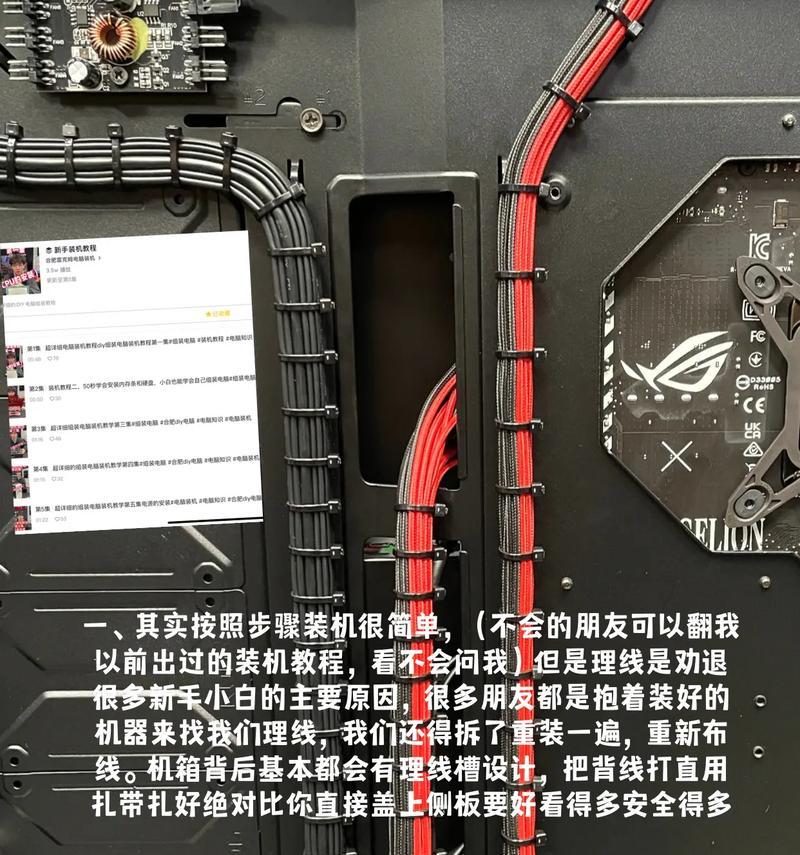
二、启动笔记本并进入BIOS设置
2.1重启笔记本电脑
关闭所有正在运行的程序,点击“开始”菜单中的“电源”按钮,选择“重启”。
2.2进入BIOS设置
重启后,根据笔记本品牌的不同,您可能需要按特定的键(通常是F2、Del、Esc等)进入BIOS设置。通常会在屏幕底部显示提示信息。
2.3调整启动顺序
在BIOS设置中找到“Boot”选项,并将启动顺序调整为从USB或者DVD驱动器启动。保存更改后退出。
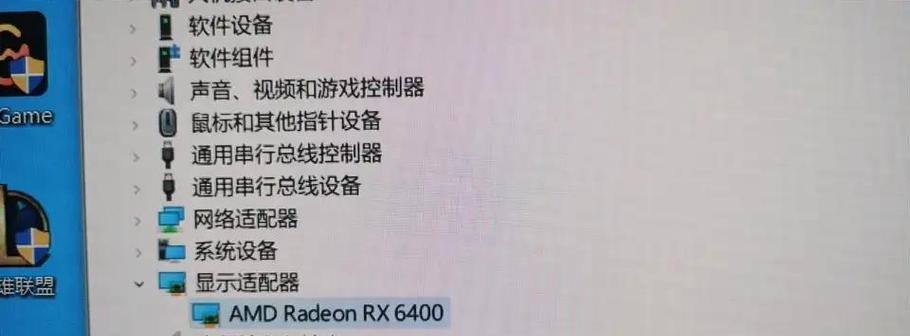
三、安装操作系统
3.1从安装盘启动
将系统安装盘插入电脑或连接制作好的USB安装盘,重启笔记本,并从刚才设置的驱动器进行启动。
3.2安装选项选择
按照指示选择安装语言、时间格式、键盘布局等,然后点击“下一步”进入安装程序。
3.3分区操作
确认硬盘的分区情况,根据需要创建、删除或格式化分区。确保创建足够空间的分区用于安装新系统。
3.4系统文件复制和安装
选择自定义安装,选择合适的分区进行系统文件的复制和安装。等待安装程序完成所有步骤。
3.5完成安装
系统安装完成后,程序会自动重启。在首次启动时,您需要根据指示完成初始设置,如网络连接、用户账户创建等。
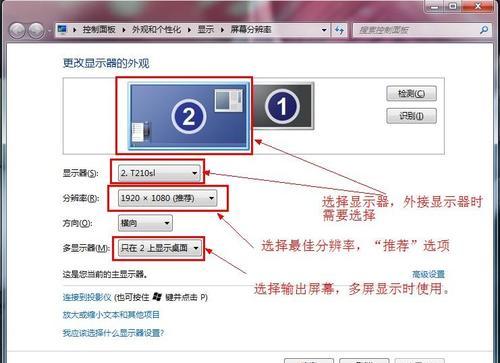
四、安装驱动和更新系统
4.1安装核显驱动
使用之前下载的核显驱动程序,根据驱动安装向导完成驱动安装,这是确保系统正常显示和性能的关键步骤。
4.2更新系统
打开系统更新,安装所有可用的更新,包括安全补丁和功能改进,以确保您的电脑安全稳定。
4.3安装其他驱动与软件
根据需要安装其他硬件设备的驱动程序及常用软件,以便笔记本能够发挥最佳性能。
五、核显笔记本重装系统常见问题解答
5.1如何解决安装过程中的蓝屏问题?
通常蓝屏可能是由于驱动不兼容或硬件故障引起的。确保安装最新的硬件驱动,并检查硬件是否有问题。
5.2重装系统后丢失的文件如何恢复?
重装系统后,您可能需要借助于之前的数据备份,使用数据恢复软件尝试恢复丢失的文件。记得备份重要数据的重要性不容忽视。
5.3如何预防系统安装后出现问题?
确保在整个安装过程中遵循官方的指导步骤,使用官方提供的系统镜像,并在安装后及时更新系统和驱动程序。
六、结语
通过以上介绍,您应该已经掌握了核显笔记本重装系统的基本知识和操作步骤。如果您在重装过程中遇到任何问题,不妨回看本文的指导和问题解答部分。希望您能够顺利完成系统的安装和优化,让您的笔记本焕然一新,更好地服务于您的工作和生活。
版权声明:本文内容由互联网用户自发贡献,该文观点仅代表作者本人。本站仅提供信息存储空间服务,不拥有所有权,不承担相关法律责任。如发现本站有涉嫌抄袭侵权/违法违规的内容, 请发送邮件至 3561739510@qq.com 举报,一经查实,本站将立刻删除。